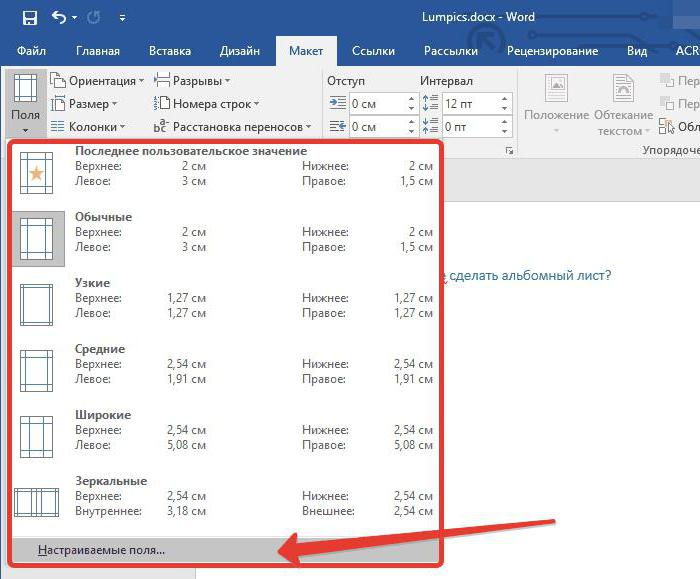Miten poistat koko asiakirjan hyperlinkit Wordissa ja Excelissä: ohjeet
Jos et ole muuttanut toimiston asetuksiaMicrosoftin ohjelmat kopioimalla tai kirjoittamalla tekstiä, jolla on linkkejä Internet-sivustoihin, hyperlinkkejä, jotka voivat ohjata käyttäjää suoraan asiakirjasta määritettyyn sivustoon. Kuitenkin monet eivät halua niiden olevan läsnä tekstissä, sitä enemmän niillä on erottuva piirre, kuten painotus ja eri väri (sininen oletuksena). Tässä artikkelissa käsitellään hyperlinkkien poistamista koko asiakirjasta. Ymmärrämme sekä tekstieditorin Wordin että taulukkomediantin "Excel" kanssa.
Poista hyperlinkit Word-kontekstivalikon kautta
Ensinnäkin puhumme siitä, miten poistaahyperlinkkejä koko Word-asiakirjan kautta. Ensimmäinen esitetty menetelmä otetaan käyttöön käyttämällä oikean klikkauksen kontekstivalikon vaihtoehtoa (RMC). On heti sanottava, että tämä menetelmä toimii hyvin, jos asiakirjassa olevat viittaukset eivät ole kovinkaan suuria, koska niitä on ymmärrettävä erikseen. Jos haluat oppia poistamaan kaikki hyperlinkit Word-asiakirjasta samanaikaisesti, siirry suoraan seuraavaan menetelmään. No, tällä välin aloitamme.
Sanotaan siis, että hyperlinkillä varustettu asiakirja on avoinna ennen sinua. Voit poistaa ne seuraavasti:
- Siirrä kohdistin linkin päälle.
- Näytä kontekstivalikko napsauttamalla RMB.
- Valitse pikavalikosta kohta "Poista hyperlinkki".

Näiden kolmen kappaleen loppuun saattamisen jälkeen hyperlinkkikatoaa asiakirjasta. Kuten voit arvata, kaikkien linkkien poistaminen on tehtävä jokaiselle, mikä on aikaa vievää, jos niitä on paljon.
Poista hyperlinkit pikanäppäimillä Wordissa
Tiedät jo, miten poistaa hyperlinkit kaikkialtadokumentti "Word" käyttäen vaihtoehtoa pikavalikosta. Nyt puhutaan toisesta menetelmästä, joka eroaa huomattavasti ensimmäisestä, koska sen avulla voit poistaa linkkejä painamalla muutama näppäin.
Joten, jotta poistat hyperlinkit pikanäppäimillä, tarvitset:
- Valitse osa tekstistä, jossa on hyperlinkkejä. Jos haluat poistaa kaikki linkit, voit valita kaikki tekstin CTRL + A-painikkeella.
- Paina SHIFT + F9 -näppäintä.

Kun olet suorittanut nämä yksinkertaiset kaksi toimintoa, kaikki tekstin linkit menetetään. Tämä menetelmä on hyvä, koska tekstin muotoilu ei muutu sen käytön jälkeen.
Liitämme tekstiä ilman hyperlinkkejä
Tiedät jo kuinka voit poistaahyperlinkkejä koko Word-dokumenttiin, mutta on yksi mielenkiintoinen tapa, jonka avulla voit sulkea koulutuksen kopioimalla tekstiä mistä tahansa lähteestä. Muuten, käsky on yleinen sekä "Vorda" että "Exel".
Joten, jos haluat lisätä tekstiä linkkeihin asiakirjoihin, jotta ne eivät tule hyperlinkkeiksi, tarvitset:
- Laita haluttu teksti leikepöydälle. Voit tehdä tämän valitsemalla tekstin ja valitsemalla kopiointivalikosta RMB: n kutsuman pikavalikosta sekä painamalla CTRL + C.
- Avaa asiakirja.
- Paina RMB arkille tai haluamaasi soluun.
- Valitse pikavalikosta kohta "Tallenna vain teksti", joka on vaihtoehtojen "Insertion Options" -ryhmässä.

Sen jälkeen teksti lisätään asiakirjaan ja kaikkihyperlinkit ovat poissa. Mutta tällä menetelmällä on yksi haitta: tekstin alkuperäinen muotoilu menetetään. Jos kuitenkin tulevaisuudessa aiot muuttaa sitä itse, se olisi hieno.
Poista kaikki hyperlinkit Excelissä
Lopuksi puhutaan siitä, miten poistetaan hyperlinkit koko Excel-dokumentilta. Ja tämä on helppoa. Tarvitset:
- Valitse solut, joissa haluat poistaa hyperlinkit (voit myös käyttää CTRL + A-näppäimiä, jos haluat valita koko asiakirjan).
- Paina jotain valittua solua painamalla RMB.
- Valitse pikavalikosta kohta "Poista hyperlinkit".
Sen jälkeen ne katoavat. On kuitenkin todennäköistä, että tämä menetelmä ei toimi ohjelman aikaisemmissa versioissa. Testi tehtiin Excel 2010: ssa.
</ p>